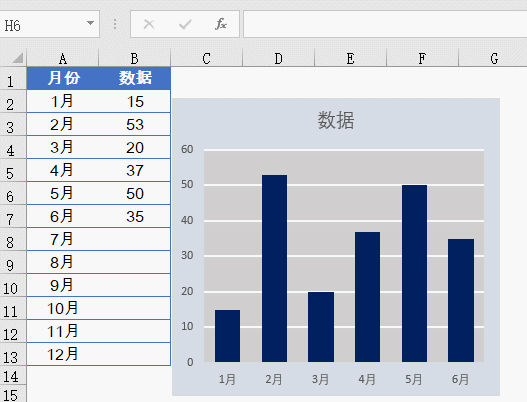1、生成数据在单元格中输入公式,生成数据。日期=OFFSET($A$2,0,0,COUNT($B:$B))数据=OFFSET($B$2,0,0,COUNT($B:$B))
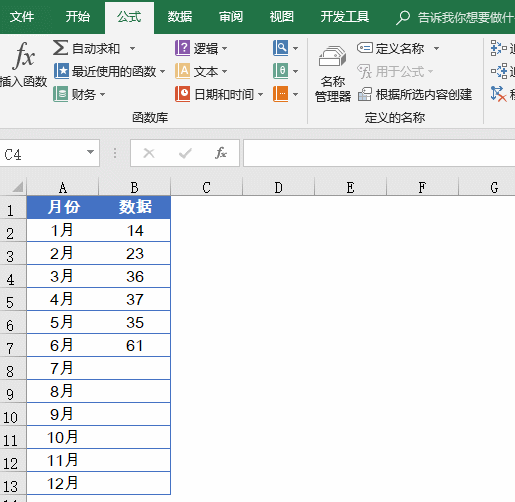
2、插入柱形图单击数据区域任意单元格,插入柱形图。
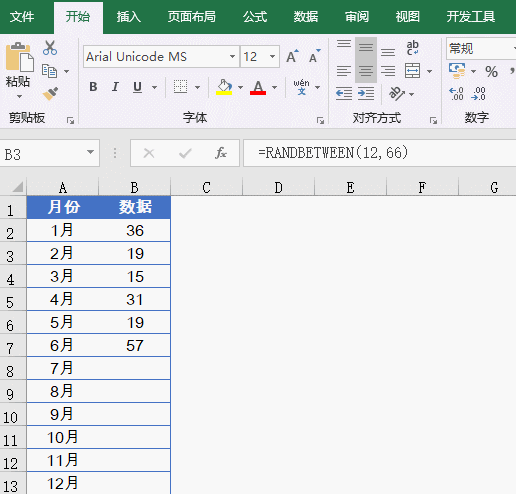
3、修改图表数据源右键单击图表→选择数据,点击左侧的【编辑】按钮,修改系列值为:=Sheet1!数据,点击右侧的【编辑】按钮,修改轴标签区域为:=Sheet1!日期。

4、给图表美化双击图表中的柱子,设置格式,将间隙宽度调整为85%左右,这里的数值越小,柱子间隔就越小,看起来不会太单薄。
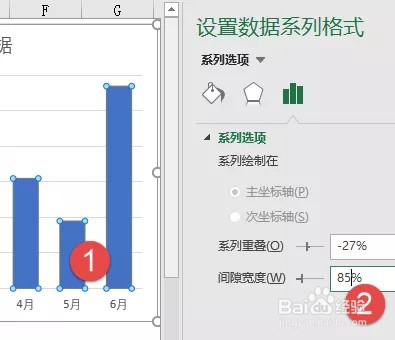
5、制作动态标题在空白单元格中输入公式:=TEXT(COUNT(B:B),”1-0月销售数据”公式输入完之后,单击图表标题的边框位置,编辑栏中输入等号,然后单击公式单元格,按回车即可。